Powerpoint Okuma Görünümü Özelliği Nedir?
Powerpoint Okuma Görünümü, sunumunuzu tam ekran modunda görüntülemenize olanak sağlayan bir özelliktir. Okuma Görünümü'nde, sunumunuzun her bir slaytı tam ekran boyutunda görüntülenir. Slaytlar arasında geçiş yapmak için fareyi kullanabilir veya klavyenizdeki ok tuşlarını kullanabilirsiniz.
Okuma Görünümü, tam ekran modunda kullanıldığı için slayt gösterisi görünümüze benzer. Farkı; okuma görünümünde powerpointin üst bölümünde ince başlık bir çubuk, alt tarafında ise durum çubuğunu da görürsünüz. Ayrıca windows görev çubuğunu da görürsünüz. Böylelikle okuma görünümüzde slaytlarınızı tam ekran incelerken aynı zamanda açık diğer uygulamalarınıza da hızlıca geçiş yapmanıza olanak sağlar.

Şekil 1: Powerpoint Okuma Görünümü
Powerpoint Okuma Görünümü Nasıl Kullanılır?
Okuma Görünümüne geçmek için, Powerpoint uygulamasının şeridinde yer alan 'Görünüm' sekmesine tıklamanız ve ardından 'Okuma Görünümü' seçeneğini seçmeniz gerekmektedir. Bu seçeneği tıkladığınızda, sunumunuz tam ekran modunda açılacak ve slaytlarınızı tek tek görüntüleyebileceksiniz.
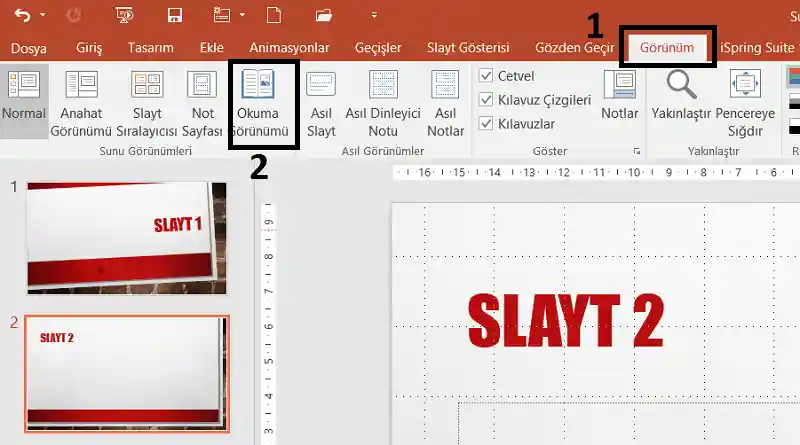
Şekil 2: Powerpoint Okuma Görünümü Seçimi
Bir diğer seçenek ise powerpointin durum çubuğundan 'Okuma Görünümü' bütonuna tıklayarak da ilgili görünüm açılabilir. Bakınız şekil 3.
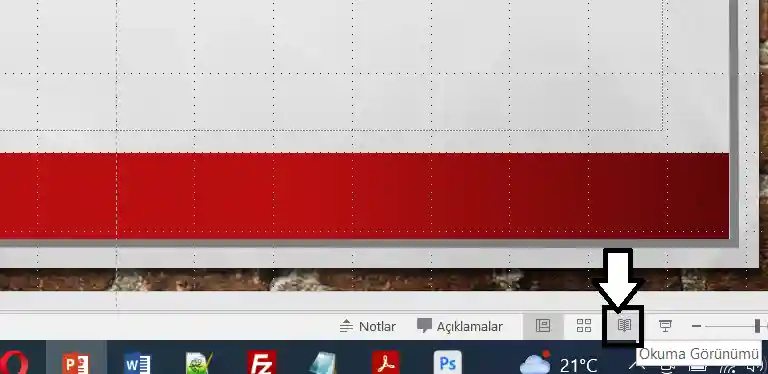
Şekil 3: Powerpoint Okuma Görünümü Seçimi 2
Video: Powerpoint Okuma Görünümü
Powerpoint Sürüm: 2016
Eğitimci Yazar: Muhammet BOZKURT
PowerPointin Tüm Sunu Görünümleri İçin Yazdığımız Makalelere alttaki linklerden ulaşabilirsiniz.




